
Esistono due metodi per risolvere questo problema, agire direttamente sul PC oppure impostare una Policy di Dominio se i client che presentano il problema sono tanti.
CONFIGURAZIONE LATO CLIENT
Aprire lo snap-in Criteri di Sicurezza Locali
Aprire Criteri Locali quindi Opzioni di Sicurezza
Selezionare il Criterio “Sicurezza di rete: sicurezza sessione minima per client basati su NTLM SSP (incluso l’RPC Sicuro)” tasto destro quindi Proprietà
Di default dovrebbe essere tutto come in figura sovrastante
togliere tutte le spunte quindi cliccare su OK
Questa impostazione di sicurezza consente ai client di richiedere la negoziazione della crittografia a 128 bit e/o della sicurezza di sessione NTLMv2. Tali valori dipendono dal valore dell’impostazione di sicurezza Livello di autenticazione di LAN Manager. Opzioni disponibili:
Richiedi sicurezza sessione NTLMv2: se il protocollo NTLMv2 non viene negoziato, la connessione non riesce.
Richiedi crittografia a 128 bit: se la crittografia avanzata (a 128 bit) non viene negoziata, la connessione non riesce.
Al termine riavviare il PC e verificare se l’accesso alla share è stato ripristinato
CONFIGURAZIONE VIA GROUP POLICY PER PC IN DOMINIO
Lanciare lo snap-in Group Policy Management
Creare una nuova Policy
Cliccare su Computer Configuration, quindi Windows Setting -> Security Setting -> Local Policies -> Security Options
Nel pannello di destra selezionare il criterio “Network Security: LAN Manager authentication level”
Cliccare di destro sul criterio quindi Properties. A questo punto selezionare la voce “Send LM & NTLM Responses” da menù a tendina quindi cliccare su OK
Eseguire sul Domain Controller da una command line il seguente comando per forzare l’applicazione della policy appena creata
gpupdate /force
Riavviando i client Windows 7 prenderanno la policy e riusciranno ad accedere alla Share sul server Windows 2003

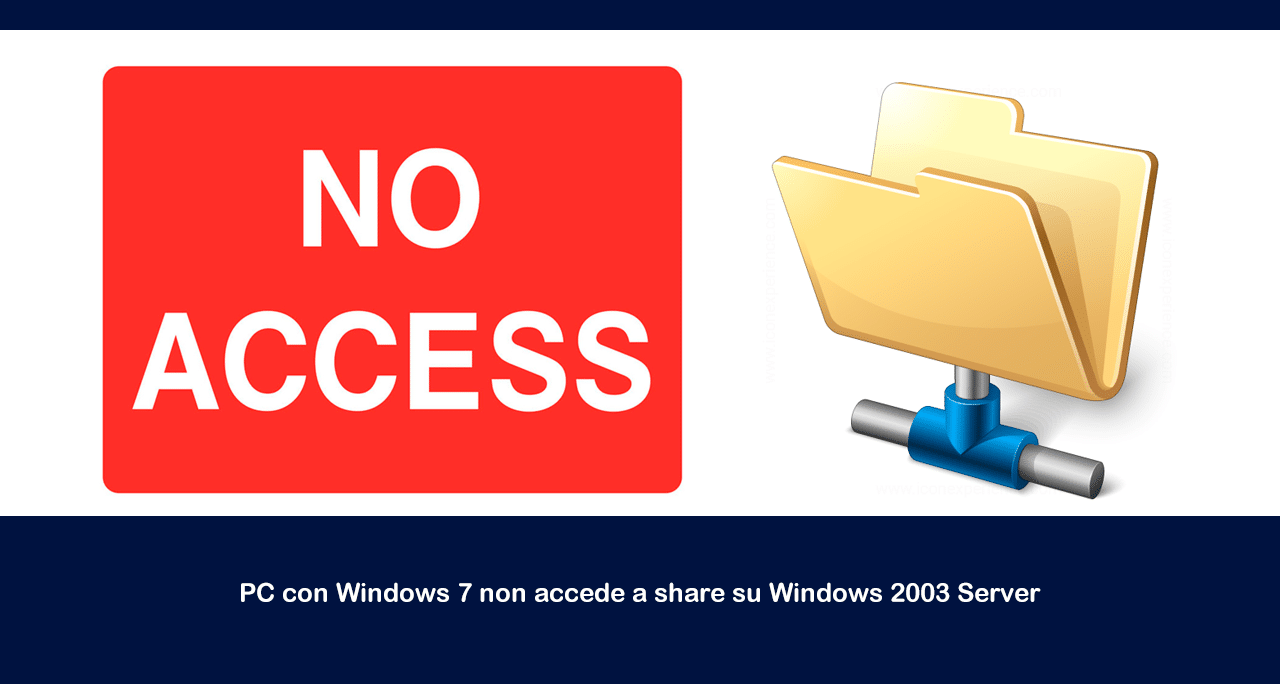
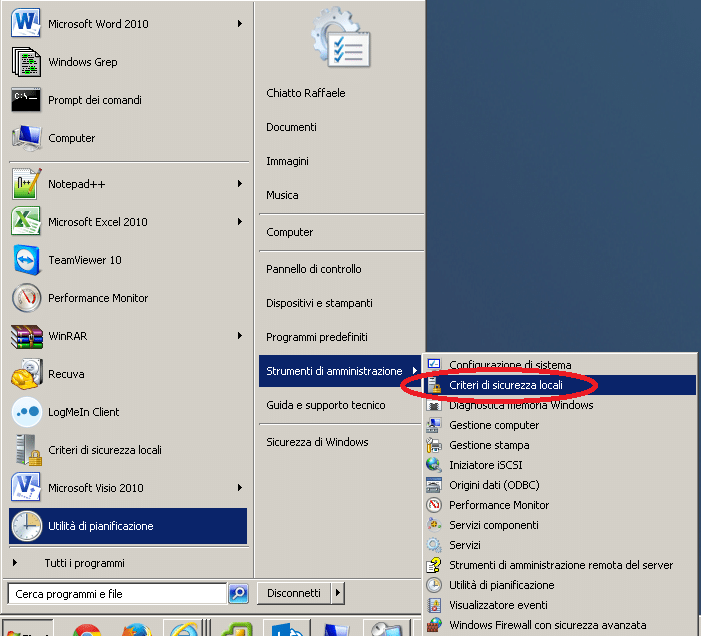
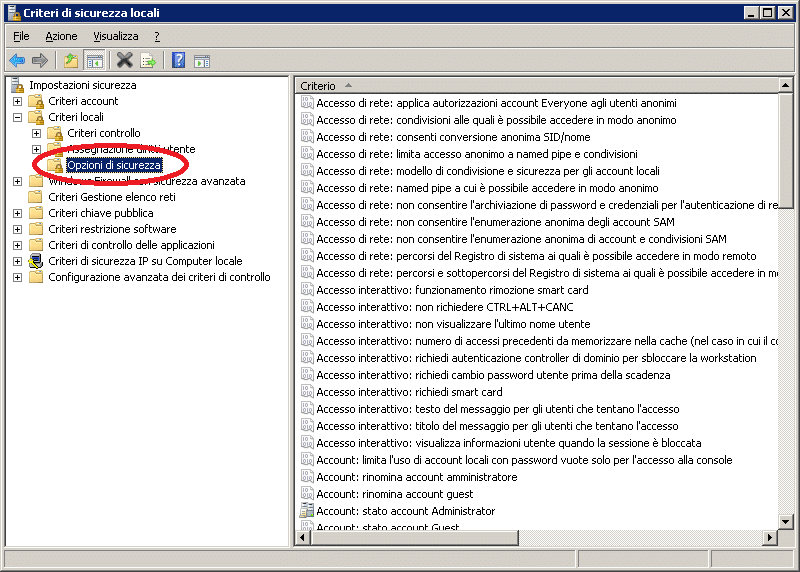
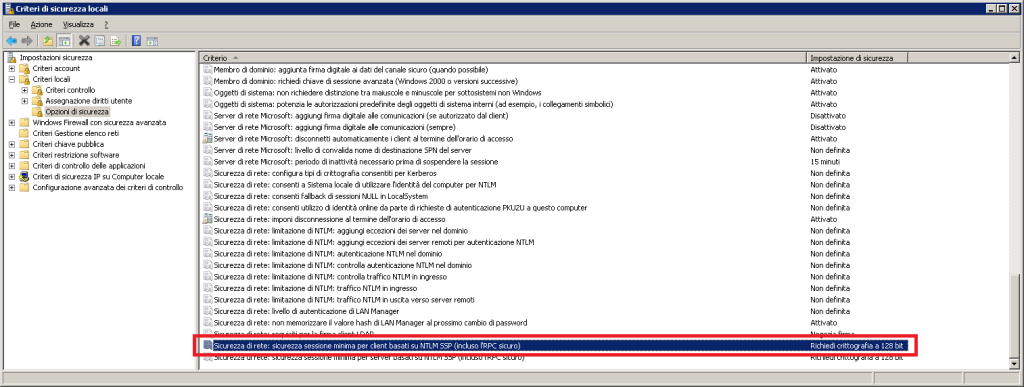
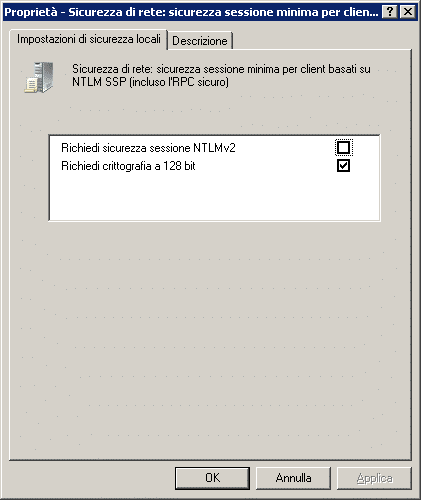
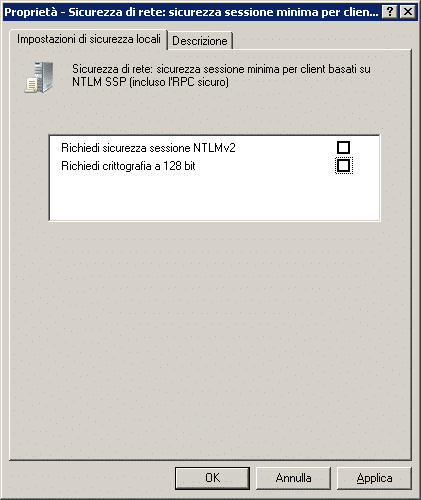
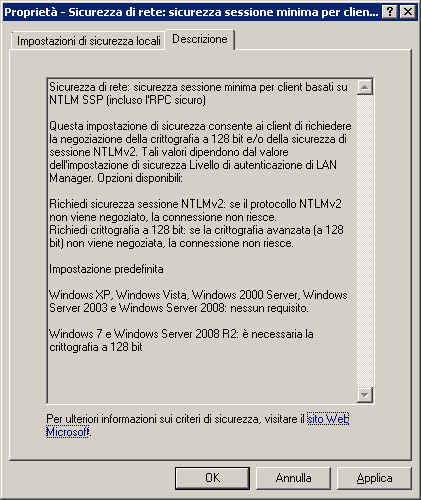
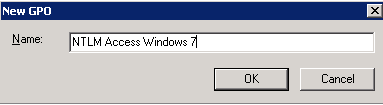
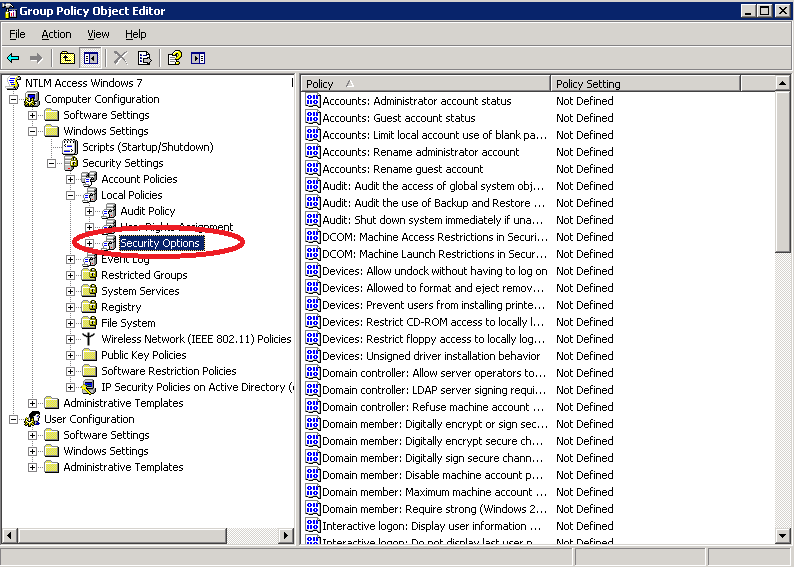
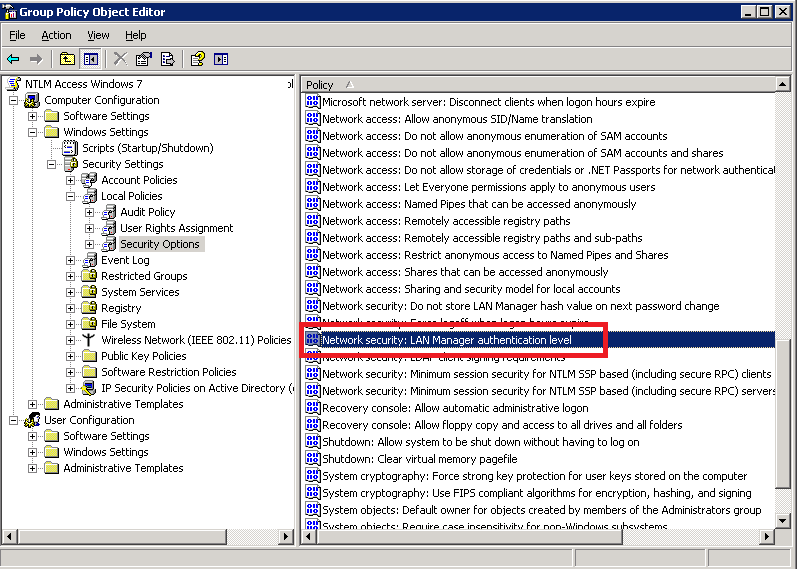
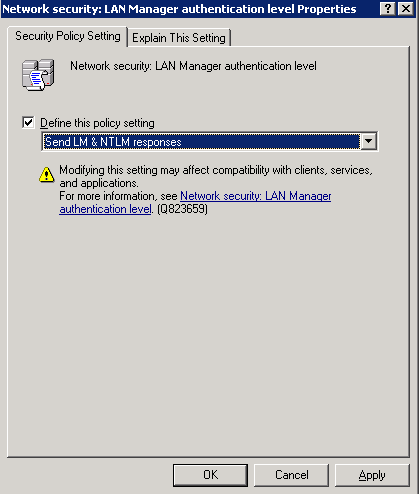


















![Errore in LibreNMS: Python3 module issue found: ‘Required packages: [‘PyMySQL!=1.0.0’, ‘python-dotenv’, ‘redis>=4.0’, ‘setuptools’, ‘psutil>=5.6.0’, ‘command_runner>=1.3.0’]](https://www.raffaelechiatto.com/wp-content/uploads/2024/09/Errore_in_LibreNMS_Python3_module_issue_found-1080x675.png)

















0 commenti